ไม่มีการตั้งค่าบางอย่างในข้อผิดพลาดโหมดความคมชัดสูง Windows 11/10
มีบางครั้งที่เด็กๆ ในบ้านของเราหรือเรากดปุ่มบางอย่างโดยไม่ได้ตั้งใจ ซึ่งจะเปลี่ยนการแสดงผลของระบบของเรา วันนี้เราจะมาพูดถึงข้อความ – การตั้งค่าบางอย่างไม่สามารถใช้ได้ในโหมดความคมชัดสูง(Some settings aren’t available in High Contrast mode) ” ที่คุณอาจเห็นในการตั้งค่า(Settings) Windows Windows 11/10
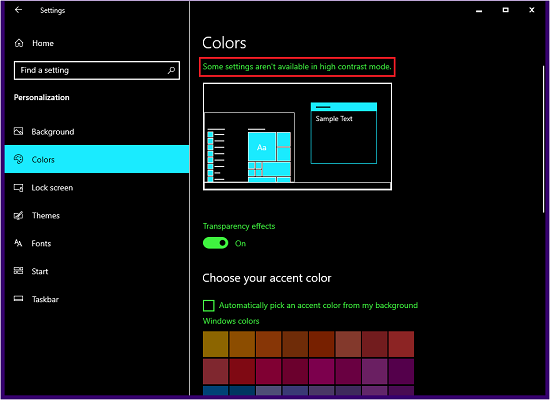
สิ่งนี้สามารถเกิดขึ้นได้เนื่องจากเรากดStickyKeys/Hotkeys บางคู่โดยไม่รู้ ตัว (.)เหตุการณ์เหล่านี้สามารถเปิดใช้งานโหมดความคมชัดสูง ใน (High Contrast)Windows(Windows 10) 10 โหมดนี้ไม่เพียงแต่เปลี่ยนรูปแบบสีที่แสดงของระบบของคุณเท่านั้น แต่ยังอาจนำไปสู่การปิดใช้งานตัวเลือกการตั้งค่าส่วนบุคคลหลายรายการด้วย ในบทความนี้ เราจะเรียนรู้วิธีแก้ไขปัญหาในWindows 11/10 .
โหมด คอนทราสต์สูง(High Contrast)เป็นโหมดพิเศษที่มีอยู่ในWindowsสำหรับ การช่วยสำหรับ การเข้าถึง(Accessibility)หรือ การ ใช้งานความง่ายในการเข้าถึง การเปิดใช้งานโหมดนี้จะทำให้ข้อความและสีบนหน้าจอมองเห็นได้ง่าย เนื่องจากเป็นโหมดพิเศษที่แทบไม่มีใครใช้เลย โหมดนี้จะล็อกตัวเลือกการตั้งค่าส่วนบุคคลส่วนใหญ่โดยอัตโนมัติ ซึ่งเป็นสาเหตุของปัญหาดังกล่าว
ไม่มีการตั้งค่าบางอย่างในโหมดคอนทราสต์สูง(High Contrast)
เพื่อแก้ไขปัญหานี้ เราเพียงแค่ต้องปิดการใช้งานโหมดความคมชัดสูงของระบบ มีสองวิธีในการปิด โหมด คอนทราสต์สูง(High Contrast)และเปลี่ยนอุปกรณ์กลับเป็นสเตจปกติ
- ปิดใช้งานโหมดความคมชัดสูง โดยใช้ปุ่ม (High Contrast)ลัด(Hotkeys)
- ปิดใช้งานโหมดความคมชัดสูง จาก (High Contrast)แอปพลิเคชันการตั้งค่า(Settings Application)
ก่อนที่เราจะเริ่มต้นด้วยวิธีการต่างๆ คุณต้องตรวจสอบให้แน่ใจว่าไม่มีแอปพลิเคชันอื่นทำงานอยู่ เนื่องจากคุณจะต้องเริ่มระบบใหม่ และการเปลี่ยนรูปแบบสีอาจทำให้ระบบค้างชั่วคราว
1 ] ปิดใช้งาน(] Disable High Contrast)โหมดความคมชัดสูงโดยใช้ปุ่มลัด(Hotkeys)
ฮอต(HotKeys)คีย์คือแป้นพิมพ์ลัดที่ใช้เพื่อให้เข้าถึงการตั้งค่าระบบ แอปพลิเคชัน บางหน้าต่าง ฯลฯ ได้ง่าย คีย์เหล่านี้เป็นส่วนหนึ่งของการใช้งานประจำวันของผู้ใช้แทบทุกคนและทำงานได้อย่างมีประสิทธิภาพมาก
หากต้องการปิดใช้งาน โหมด ความคมชัดสูง(High Contrast)ให้ดำเนินการตามคีย์ที่ระบุด้านล่าง แล้วคุณจะใช้งานได้ดี:
ALT ซ้าย+
Shift ซ้าย+PrtScn
คีย์ผสมที่กล่าวถึงข้างต้นจะปิดใช้งาน โหมด ความคมชัดสูง(High Contrast)และจะทำให้ระบบของคุณกลับสู่โหมดปกติ รีสตาร์ทระบบของคุณหนึ่งครั้งเพื่อให้การตั้งค่าใหม่ทำงานโดยไม่ทำให้เกิดข้อผิดพลาด
2 ] ปิดใช้งาน(] Disable High Contrast)โหมดความคมชัดสูงจากแอปพลิเคชันการตั้งค่า(Settings Application)
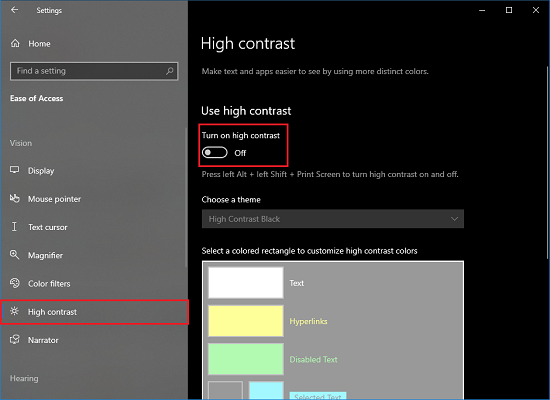
อาจเกิดขึ้นได้ว่าHotKeys/Sticky Keys ไม่ทำงานในระบบของคุณหรือถูกปิดการใช้งานโดยผู้ดูแลระบบไอทีของคุณ คุณสามารถปิดใช้งานโหมดความคมชัดสูง(High Contrast) ได้อย่างง่ายดายโดยใช้ แอปพลิเคชันการตั้งค่า(Settings)
เปิดแอปพลิเคชันการตั้งค่า(Settings)
ตอนนี้คลิกที่ความง่าย(Ease) ในการเข้าถึง(of Access.)
ในเมนูด้านซ้าย ให้มองหาคอนทราสต์สูง(High contrast)ใน(Vision)ส่วนการมองเห็น หรือคุณสามารถเปิดกล่องโต้ตอบเรียกใช้ ป้อนคำสั่งต่อไปนี้:(Run)
ms-settings:easeofaccess-highcontrast
ตอนนี้ให้เปลี่ยนปุ่มสลับเป็นปิด(Off)ในส่วน "ใช้ความคมชัดสูง" และคุณก็พร้อมแล้ว
ตอนนี้ คุณจะสามารถใช้อุปกรณ์ Windows 10 ได้ตามที่คุณต้องการ
Related posts
Windows 11 Accessibility Settings and Features
ความง่ายของ Access Keyboard Settings บน Windows 10
Windows On-Screen Keyboard Options and Settings ใน Windows 11/10
วิธีการเปลี่ยนการตั้งค่าปิด Caption ใน Windows 10
ปรับการตั้งค่าการช่วยสำหรับการเข้าถึงการโต้ตอบกับ iOS บน iOS
วิธีการคืนค่า Factory Image and Settings ใน Windows 10
ล็อคออกจาก Plex Server and Server Settings? นี่คือการแก้ไข!
Change Text Cursor Indicator size สีและความหนาใน Windows 10
วิธีใช้ Accessibility Checker ใน Microsoft Office
วิธีการตั้งค่าและจัดการ Cortana Settings ใน Windows 10
วิธีเปิดใช้งานและใช้ Narrator ใน Windows 10
วิธีการเปลี่ยน Default Print Settings ใน Google Chrome
วิธีปฏิเสธหรืออนุญาตให้เข้าถึง Downloads folder บนอุปกรณ์นี้
วิธีปิดใช้งาน Find My Device option ในการตั้งค่า Windows 10
ความง่ายของ Access Replacer: Replace Ease ของ Access button พร้อมเครื่องมือที่มีประโยชน์
เปิดใช้งานหน้าต่างโดยโฉบด้วยเมาส์ใน Windows 10
เปิดหรือ Off Diagnostic Data เกี่ยวกับ Narrator usage ใน Windows 10
วิธีกำหนดการตั้งค่า Narrator บนคอมพิวเตอร์ Windows 10
Set เป็นการตั้งค่าการเชื่อมต่อแบบมิเตอร์สีเทาใน Windows 10
ไม่พร้อมใช้งานหน้า IT administrator มีการ จำกัด การเข้าถึงบางพื้นที่
